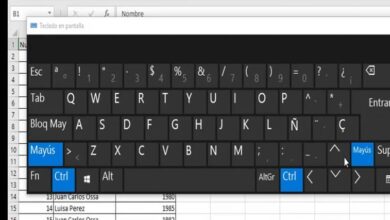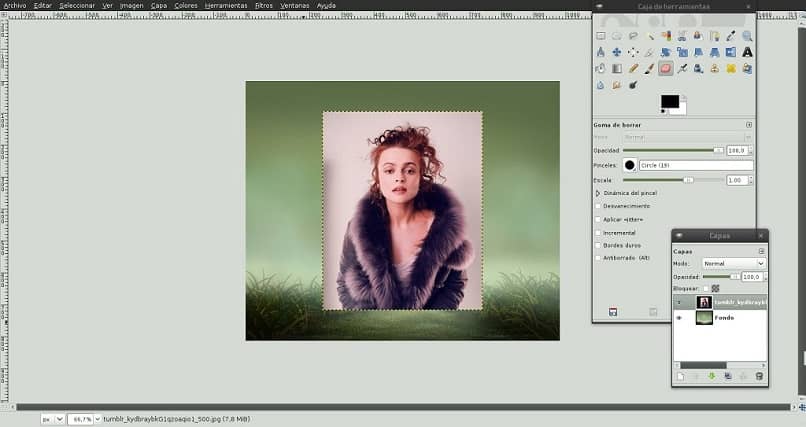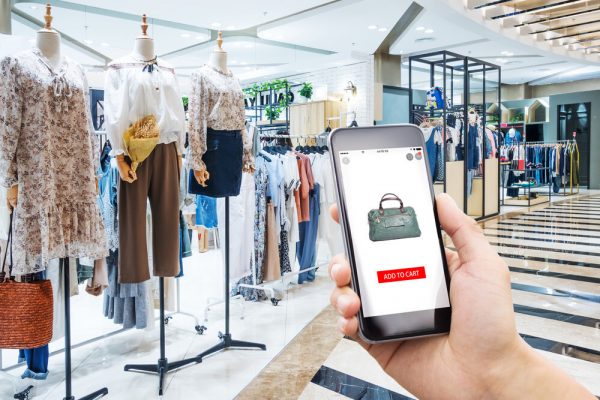كيفية تحديث تطبيقاتك على هاتف Android أو الجهاز اللوحي

لقد كان تحديث التطبيقات أمرًا شائعًا بالنسبة لنظام Android منذ إنشاء متجر Google Play. بالإضافة إلى كونه مطلبًا ، يمكن أن يكون تحديث التطبيقات بمثابة شوكة في جانب الكثيرين. نظرًا لأنك تقرأ هذا المقال ، فقد تتساءل عن كيفية تحديث تطبيقات Android.
هناك عدة طرق لتحقيق ذلك ، بالطرق اليدوية والآلية. كما نعلم ، تتطلب كل حالة نهجًا مختلفًا. في هذه المقالة ، ندرج جميع الطرق المحتملة التي يمكنك من خلالها تحديث التطبيقات على هاتفك أو جهازك اللوحي الذي يعمل بنظام Android.
لماذا يجب علي تحديث تطبيقات Android الخاصة بي؟
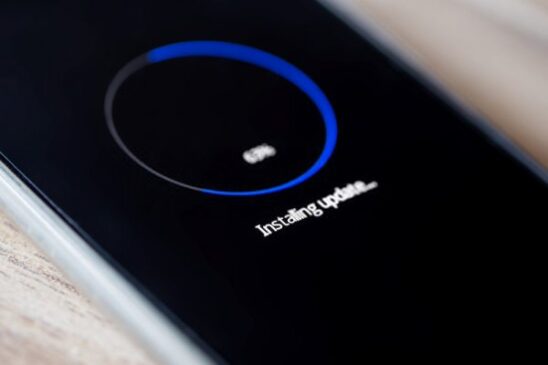
لا جدال فيه أن تحديث تطبيقات أجهزتك يجني العديد من الفوائد. أحد الأغراض المحددة للتحديث هو تحسين وظيفة التطبيق نفسه. وبالتالي ، يمكن أن تؤدي تحديثات التطبيق إلى تجربة المستخدم أو كسرها.
بالتأكيد ، التطبيق الذي تم إصداره للتو سيأتي بالتأكيد به عيوب. لن يعتقد المطورون أبدًا أن تطبيقهم مثالي بالفعل عند إطلاقه ، وبالتالي ، لا تزال التطبيقات تخضع للاختبارات والتحديثات حيث لا يزال هناك مجال متبقي للتحسينات. مع وضع المستخدمين في الاعتبار ، يتم بعد ذلك استكمال عدد من الإصدارات من أجل تحقيق الإصدار الأمثل ، إن لم يكن النهائي ، من التطبيق.
سواء كانت تحسينات على واجهة المستخدم أو تغييرات إيجابية في جودة الحياة أو إضافة ميزات جديدة ، فإن التحديثات تهدف إلى التصحيح. على سبيل المثال ، تعني التحديثات عادةً إصلاحات الأخطاء أو محتوى جديد عندما يتعلق الأمر بالألعاب. قد يأتي المحتوى الجديد في شكل حزم توسعة أو مهام إضافية.
بأي طريقة تقوم بتدويرها ، فإن الهدف هو أن التحديثات تهدف إلى توفير تجربة مستخدم محسنة. وغني عن القول ، لن يؤدي تحديث هاتف Android أو تطبيقات الجهاز اللوحي إلى الإضرار بك. قد يستغرق الأمر القليل من وقتك ولكن في نهاية اليوم ، سيكون الأمر يستحق كل هذا العناء.
متى يجب تحديث تطبيقاتي؟
بعد معرفة سبب أهمية تحديث تطبيقاتك ، فإن السؤال المنطقي التالي الذي يجب طرحه هو متى يتم تحديثها. على الرغم من أن هذا ليس هو السؤال المثالي الذي يجب عليك طرحه. سيكون السؤال الحقيقي ، “كم مرة يجب أن أقوم بتحديث تطبيقاتي؟” وهذا يعتمد بالتأكيد على نوع التطبيقات التي تستخدمها.
يمكن تقسيم التطبيقات إلى فئتين: التطبيقات المدفوعة والمجانية. يتم تحديث التطبيقات المجانية كثيرًا نظرًا لوجود عدد كبير من المستخدمين بها. من ناحية أخرى ، لا يستخدم سوى عدد قليل من الأشخاص التطبيقات المدفوعة لذلك يتم التحديث بشكل أقل. ومع ذلك ، عندما تتطلب التطبيقات المدفوعة تحديثات ، فإنها تأتي عادةً بتغييرات ضخمة.
بالنسبة للتطبيقات المجانية ، هناك إجماع على ضرورة التحديث كل 20 يومًا. لا يتعين عليك التحديث على الفور إذا كان هناك تحديث متاح ، ولكن من الآمن القيام بذلك مرة واحدة على الأقل شهريًا. في المقابل ، يجب عليك تحديث التطبيقات المدفوعة كل 50 يومًا. نظرًا لأن التطبيقات المدفوعة يتم تحديثها بشكل أقل تكرارًا ، يمكنك الانتظار قليلاً. نوصي بتحديثها كل شهرين.
بدلاً من ذلك ، يمكنك اختيار تحديث جميع تطبيقاتك مرة واحدة بدلاً من فصل التحديثات. هذا نهج أكثر ملاءمة وهو أيضًا أسرع. مرة أخرى ، السؤال هنا هو كم مرة يجب عليك تحديث جميع تطبيقاتك. على الجانب الآمن ، من الأفضل تحديث جميع تطبيقاتك مرة واحدة على الأقل شهريًا. يمكنك أيضًا تحديث بعض التطبيقات بناءً على المعالم أو ملاحظات المستخدم.
كيف تتحقق من التطبيقات التي تحتاج إلى التحديث؟
لمعرفة كيفية تحديث التطبيقات على Android ، عليك أولاً معرفة التطبيقات التي تحتاج إلى التحديث. القيام بذلك بسيط للغاية.
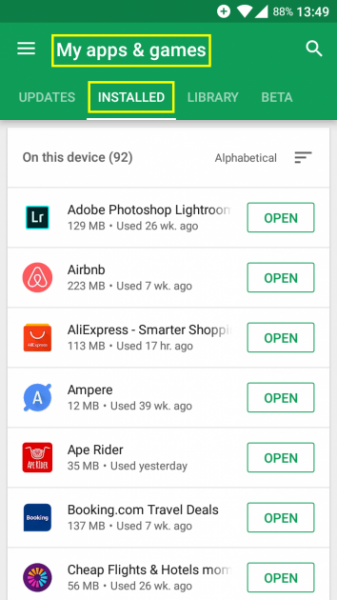
- نظرًا لأنك تستخدم Android ، انتقل إلى “متجر Google Play” . من هناك ، اضغط على الخطوط الأفقية الثلاثة في الزاوية اليسرى العليا من الشاشة.
- بعد القيام بذلك ، سيكون هناك شريط منبثق. سترى شيئًا يقول “تطبيقاتي وألعابي” . انقر فوق ذلك للانتقال مباشرة إلى جميع التطبيقات المثبتة حاليًا.
- في نفس الصفحة ، سيكون هناك أربع علامات تبويب. من بين هؤلاء الأربعة ، ستكون هناك علامة تبويب تقول “التحديثات” . اضغط عليه وسيقودك إلى جميع التطبيقات التي تحتاج إلى تحديث.
- في هذه الصفحة ، يمكنك تحديث جميع التطبيقات التي تحتاجها. بالإضافة إلى ذلك ، يمكنك أيضًا التحقق من جميع التطبيقات التي تم تحديثها مؤخرًا في هذه الصفحة.
- إذا قمت بالتمرير لأسفل عبر التطبيقات التي لديها تحديثات متوفرة ، فسترى جميع التطبيقات التي تم تحديثها مؤخرًا.
كيف يمكنني تحديث تطبيقات Android؟
الآن يأتي السؤال الحقيقي. كيفية تحديث التطبيقات على Android؟ حسنًا ، يعد تحديث تطبيقاتك على Android أمرًا سهلاً للغاية. إنها نزهة في الحديقة ولكنها قد تكون مزعجة في بعض الأحيان. في الأساس ، يمكنك تحديث تطبيقاتك بشكل فردي أو جماعي يدويًا. هناك أيضًا خيار الإعداد بحيث يتم تحديث تطبيقاتك تلقائيًا.
كيفية تحديث التطبيقات على Android يدويًا؟
يمكنك دائمًا استخدام الطريقة اليدوية القديمة والموثوقة للتغلب على هذه المشكلة. لا يعد تحديث التطبيقات الفردية أو المتعددة يدويًا أمرًا صعبًا على الإطلاق ، ولكنه يبدو وكأنه عمل روتيني. إذن ، إليك كيفية تحديث التطبيقات على Android يدويًا.
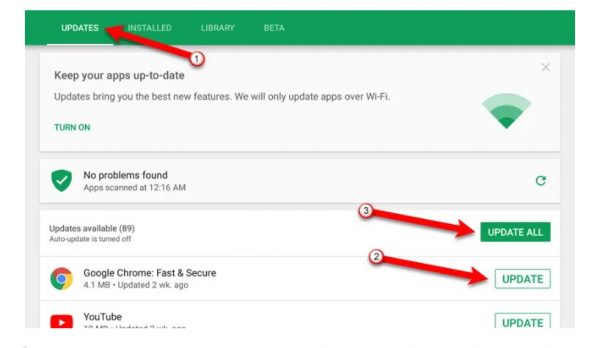
- أولاً ، عليك الذهاب إلى “متجر Google Play” .
- بمجرد الوصول إلى متجر Play ، انقر فوق الخطوط الأفقية الثلاثة (وهي القائمة) في الجزء العلوي الأيسر. مرة أخرى ، اضغط على زر “تطبيقاتي وألعابي” . سيتم بعد ذلك عرض التطبيقات التي تحتوي على تحديثات متوفرة.
- الآن ، سيكون هناك زر تحديث بجانب التطبيق الذي تريد تحديثه. في الواقع ، سيتم عرض جميع التطبيقات التي يمكن تحديثها على هذه الصفحة ، مع أزرار التحديث بجانبها.
- سيكون هناك أيضًا خيار “تحديث الكل” بحيث يمكنك فقط تحديث كل تطبيق دون مشاكل.
قد يبدو أن تحديث جميع تطبيقاتك دفعة واحدة هو الخيار الأفضل ، ولكن في العديد من الحالات ، ليس هذا مثاليًا حقًا. يمكن أن يكون مضيعة للوقت ويمكن أن يفرض أيضًا ضرائب على عمر بطارية هاتفك ؛ ناهيك عن أن مساحة التخزين الخاصة بك قد تتأثر بشدة أيضًا. نوصي بشدة بتحديث التطبيقات التي تحتاجها فقط أو تلك التي تستخدمها كثيرًا لتوفير المساحة. أيضًا ، يمكنك تحديث كل شيء إذا كنت صبورًا بما يكفي للانتظار حتى تنتهي كلها.
كيفية تحديث التطبيقات على Android تلقائيًا؟
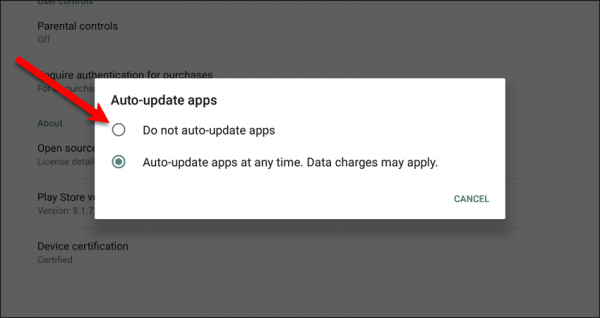
الآن بعد أن أظهرنا لك الطريقة اليدوية ، فأنت بالطبع تريد معرفة الطريقة الأسرع. قد يكون خيار كيفية تحديث التطبيقات تلقائيًا على Android أمرًا صعبًا. هذا لأن Google Play لا يخبرك بالخيار في المقام الأول. سيكون عليك أن تجده بنفسك.
مع ما يقال ، لقد اهتممنا بالعمل القذر من أجلك. يمكنك إما تحديث تطبيقات معينة أو جميعها ، بنفس الطريقة اليدوية. رغم ذلك ، على عكس الدليل ، لن تضطر إلى إعادة التحقق باستخدام Google Play بعد الآن. يمكنك فقط إعداده حتى يتم تحديث التطبيقات تلقائيًا.
كيفية تحديث التطبيقات الفردية على نظام Android تلقائيًا؟
يمكنك تعيين تطبيق ليقوم بتحديث نفسه تلقائيًا عندما يصدر تحديث. هذا نهج أكثر ملاءمة لأنه بعد القيام بذلك ، لن تضطر إلى التحقق متى كان هناك تحديث. للقيام بذلك ، اتبع الخطوات أدناه:
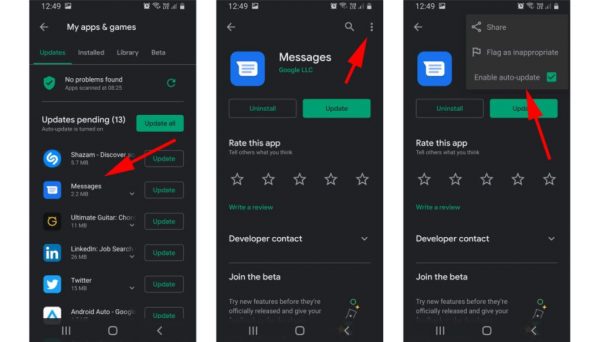
- ستحتاج إلى الذهاب إلى “Google Play” .
- مرة أخرى ، عليك الضغط على القائمة والذهاب إلى “تطبيقاتي وألعابي” .
- بمجرد وصولك إلى هناك ، لا تنقر فوق أي من أزرار التحديث. بدلاً من ذلك ، انقر فوق التطبيق نفسه. سيؤدي القيام بذلك إلى نقلك إلى صفحة المتجر الخاصة بالتطبيق.
- من هناك ، انقر على النقاط الثلاث في الزاوية اليمنى العليا.
- بعد ذلك ، سيكون هناك خيار يقول ” تمكين التحديث التلقائي”. اضغط عليها وانتهيت.
كيفية تحديث جميع التطبيقات على Android تلقائيًا؟
على عكس الطريقة السابقة ، فإن هذه الطريقة تجعله يتم تحديث جميع تطبيقات Android تلقائيًا. يعد تمكين هذه الميزة أبسط بكثير من تمكين ميزة التحديث التلقائي في تطبيق واحد.
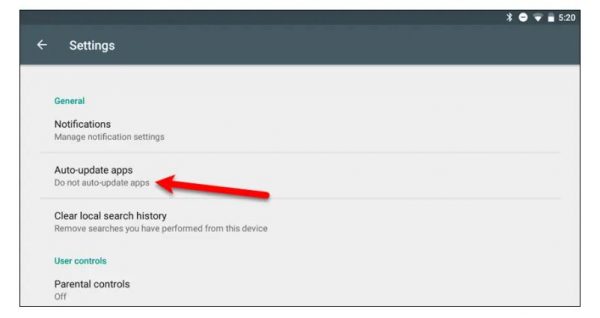
- كل ما عليك فعله هو النقر فوق القائمة الموجودة في “متجر Google Play”.
- بعد ذلك ، انقر فوق الإعدادات. هذا سوف يقودك إلى صفحة أخرى.
- ابحث عن الخيار الذي يقول “تحديث التطبيقات تلقائيًا” واضغط عليه. سيكون لديك خياران من هناك. يمكنك إما تمكين التحديث التلقائي لجميع الشبكات بما في ذلك WiFi وبيانات الجوال. الخيار الآخر هو تمكينه من خلال WiFi فقط.
لماذا لا يمكنني تحديث تطبيقاتي على Android؟

كما هو الحال مع كل منتج وخدمة ، يتمتع Android بنصيبه العادل من الانتكاسات عندما يتعلق الأمر بتحديث التطبيقات. ربما واجهت مشكلة أو اثنتين وتركت تتساءل لماذا لم تتمكن من تحديث تطبيقاتك في الماضي. لقد قمنا بإدراج بعض الأسباب لك وكيفية تجاوزها.
تخزين غير كاف
أحد أبرز أسباب عدم قدرتك على تحديث تطبيقاتك هو مساحة التخزين غير الكافية. قد يكون هذا سببًا واضحًا ، لكنه يستحق الذكر. إذا لم يكن لديك مساحة كافية ، يُعلمك Google Play أنك بحاجة إلى إزالة بعض التطبيقات.
بعد الإخطار ، سيعرض لك Google Play قائمة بالتطبيقات التي يمكنك إزالتها لتوفير مساحة. ويصاحب ذلك مقدار المساحة التي تحتاج إلى تفريغها من أجل متابعة التحديث. يمكنك أيضًا اختيار حذف الصور أو مقاطع الفيديو أو أي شيء لتحرير مساحة ، وليس فقط التطبيقات.
سرعة الإنترنت بطيئة
سبب آخر محتمل هو أن لديك سرعة إنترنت بطيئة. هذا يعني أن الإنترنت الخاص بك لا يمكنه إكمال التنزيل بشكل صحيح. علاوة على ذلك ، قد يكون اتصالك بالإنترنت غير مستقر ويستمر في قطع الاتصال.
في هذه المواقف ، من الأفضل التحقق من اتصالك أو التبديل إلى بيانات الجوال. في أسوأ الأحوال ، قد تضطر إلى الانتظار – هذا إذا كان لديك الصبر لذلك.
ذاكرة التخزين المؤقت للبيانات التالفة
المشكلة الأخيرة التي حدثت في نظام التشغيل للعديد من مستخدمي Android هي تلف ذاكرة التخزين المؤقت للبيانات. نظرًا لأن متجر Play يحتوي على ذاكرة تخزين مؤقت كبيرة للبيانات ، فهناك احتمال أن يتلف. الخطوة الأولى في إصلاح هذا هي إعادة تشغيل هاتفك.
بعد إعادة تشغيل هاتفك ، افتح الإعدادات الخاصة بك. من هناك ، انتقل إلى مدير التطبيقات وابحث عن Google Play. اضغط على Google Play ثم اضغط على Clear Cache. إذا استمرت المشكلة ، يجب حذف البيانات المخزنة محليًا من متجر Play.
يحتاج Android إلى التحديث
سبب آخر محتمل لعدم تحديث تطبيقاتك هو أن إصدار Android الخاص بك قد يكون قديمًا جدًا. هذا يعني أن التطبيق الذي ترغب في تحديثه لم يعد يدعم إصدار Android الخاص بك. بعض التطبيقات متوافقة فقط مع أحدث إصدار من Android.
عادةً ، عندما يحتاج جهاز Android إلى تحديث برنامج ، فإنه سيُعلمك تلقائيًا. في هذه الحالة ، سيتعين عليك تشغيل تحديث Android أولاً لإحضاره إلى أحدث إصدار من Android. قد يستغرق القيام بذلك بعض الوقت اعتمادًا على عمر هاتفك.
كيفية تحديث برنامج Android الخاص بك؟
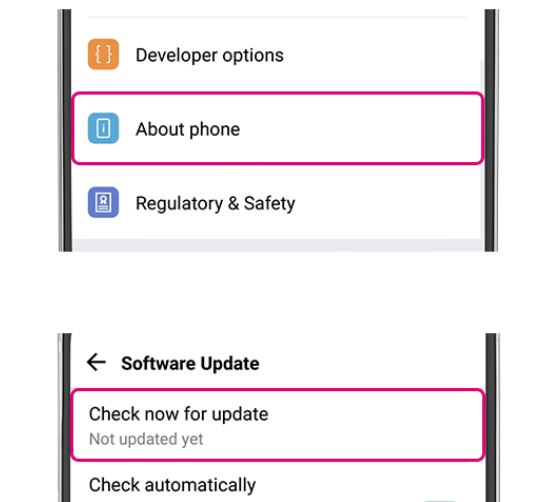
من أجل مواكبة جميع تحديثات التطبيق الأخيرة ، من الأفضل تثبيت أحدث برامج Android على أجهزتك ، حيث أن بعض التطبيقات لم تعد تدعم الإصدارات القديمة من Android.
تحديث برنامج Android سهل للغاية. على الرغم من أنك عندما تقوم بتحديث برنامجك ، فلن تتمكن من استخدام هاتفك حتى يكتمل التحديث. بافتراض أنك مستعد للانتظار قليلاً لتحديث برنامج هاتفك ، فلا يوجد سوى بضع خطوات متضمنة.
قم بتوصيل جهازك بشكل صحيح بشبكة WiFi مستقرة. بعد القيام بذلك ، انتقل إلى إعدادات الهاتف وحدد ” حول الهاتف”. سينقلك هذا إلى صفحة تعرض جميع المعلومات المتعلقة بهاتفك ، بما في ذلك إصدار Android الخاص به. سيكون هناك زر يقول ” التحقق من وجود تحديث جديد”. اضغط على ذلك وستبدأ عملية التحديث.